Ptero 테스트 실행 완료 후 결과를 외부와 공유하고 자동 알림을 받을 수 있습니다.
결과 링크 공유 및 관리자 문의 #
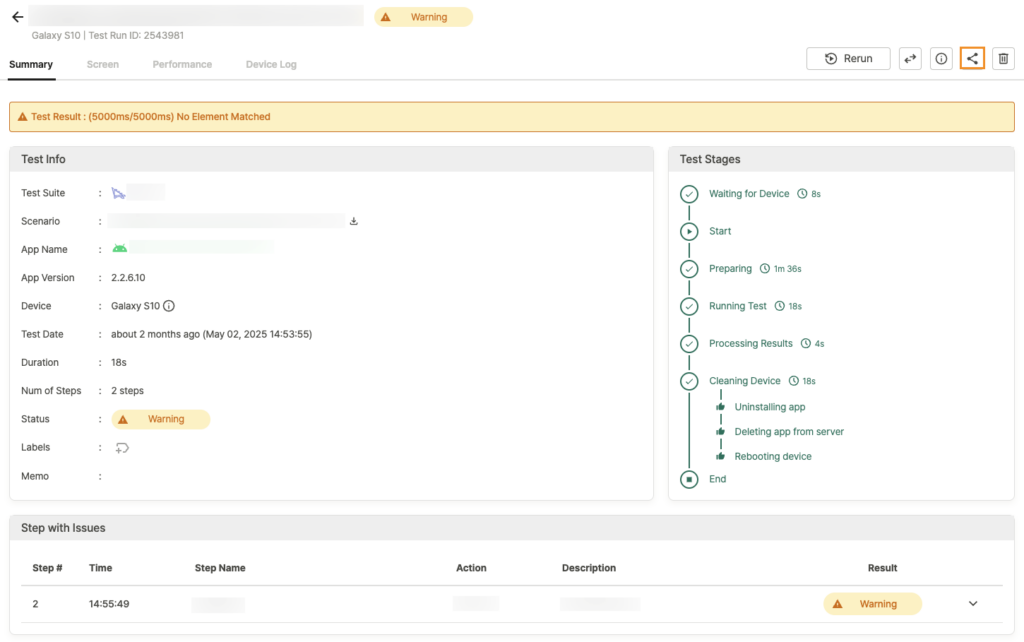
우측 상단 ![]() 버튼으로 Apptest.ai 관리자에게 결과를 공유하거나 공유 링크를 생성할 수 있습니다.
버튼으로 Apptest.ai 관리자에게 결과를 공유하거나 공유 링크를 생성할 수 있습니다.
자세한 내용은 추가 활용 가이드 > 3.0. 테스트 결과 활용 옵션에서 확인할 수 있습니다.
알림 채널 설정 #
테스트 결과를 다양한 커뮤니케이션 플랫폼으로 전달받을 수 있습니다.
Slack #
Slack에서 알림을 설정할 수 있습니다. 알림은 Team 단위로 추가되며, 해당 Team에서 수행한 테스트 결과를 받을 수 있습니다.
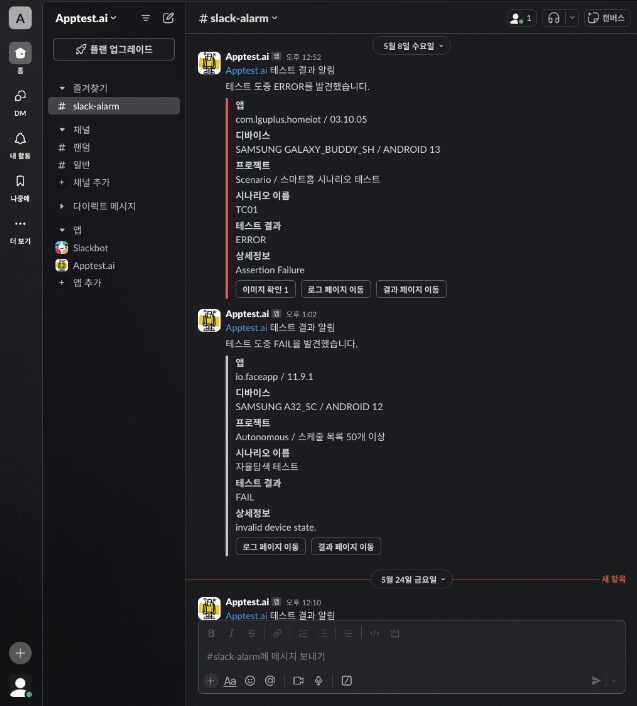
Slack Workspace에 ApptestAI 앱 추가 #
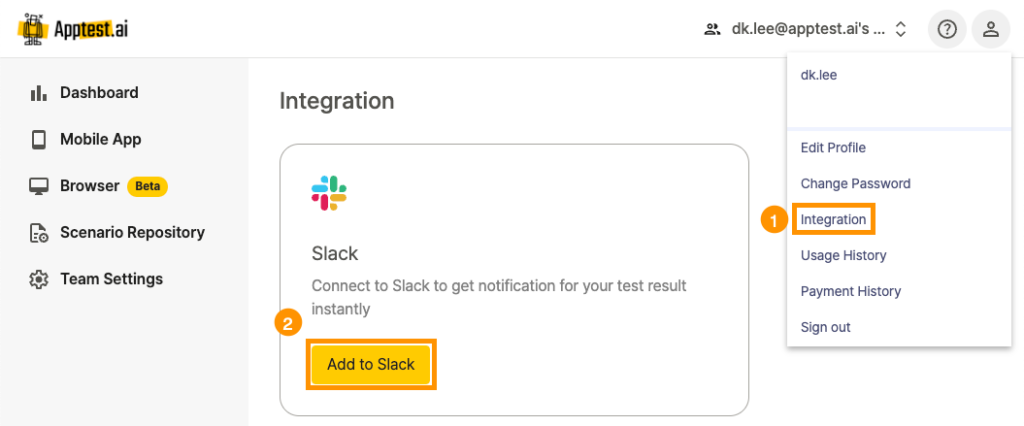
1. 오른쪽 상단의 프로필 메뉴에서 Integration을 선택합니다.
2. Add to Slack 버튼을 클릭합니다.
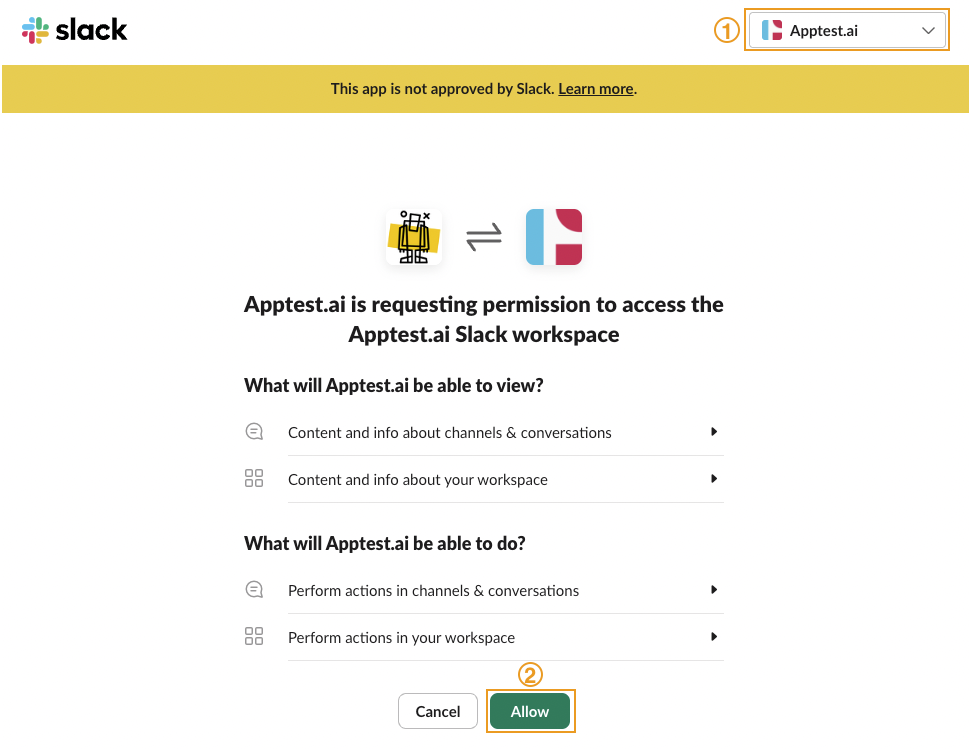
3. 사용 중인 Slack 계정으로 로그인합니다.
4. 연동할 Slack의 팀을 선택한 후, Allow 버튼을 클릭합니다.
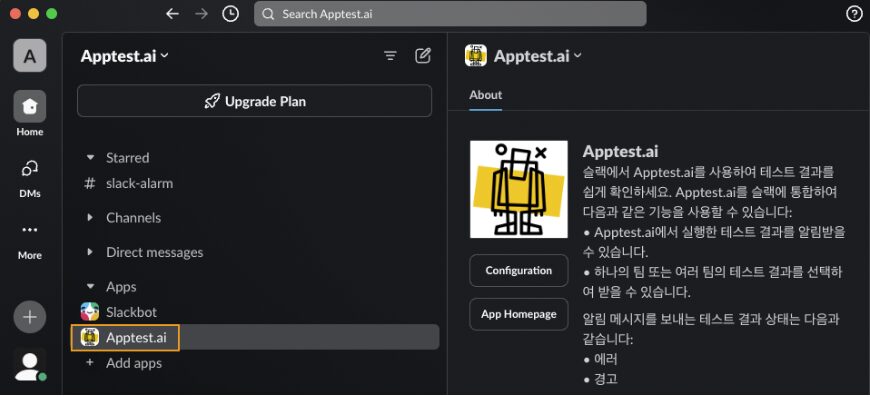
5. 추가가 완료되면 Slack Workspace의 App에 Apptest.ai가 표시됩니다.
채널에 추가 #
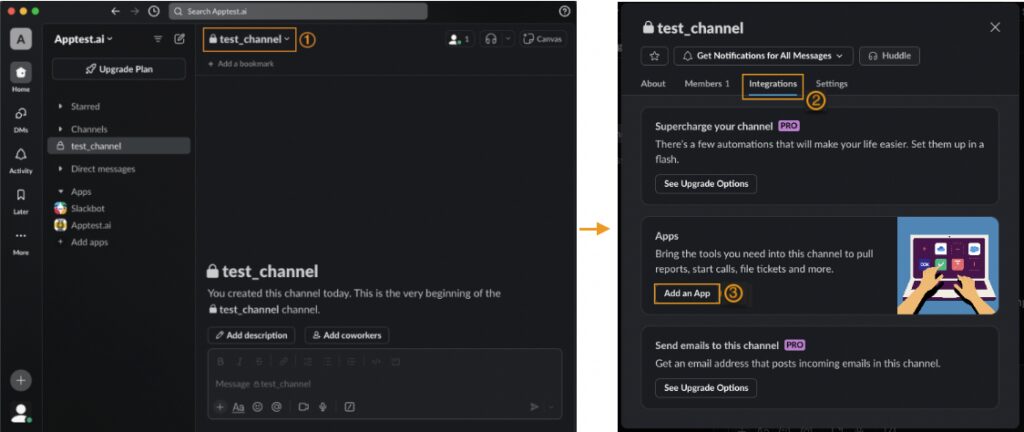
6. Slack에서 Apptest.ai를 사용할 채널의 드롭다운을 클릭합니다.
7. Integrations 탭으로 이동한 후 Apps 섹션에서 Add an App을 선택합니다.
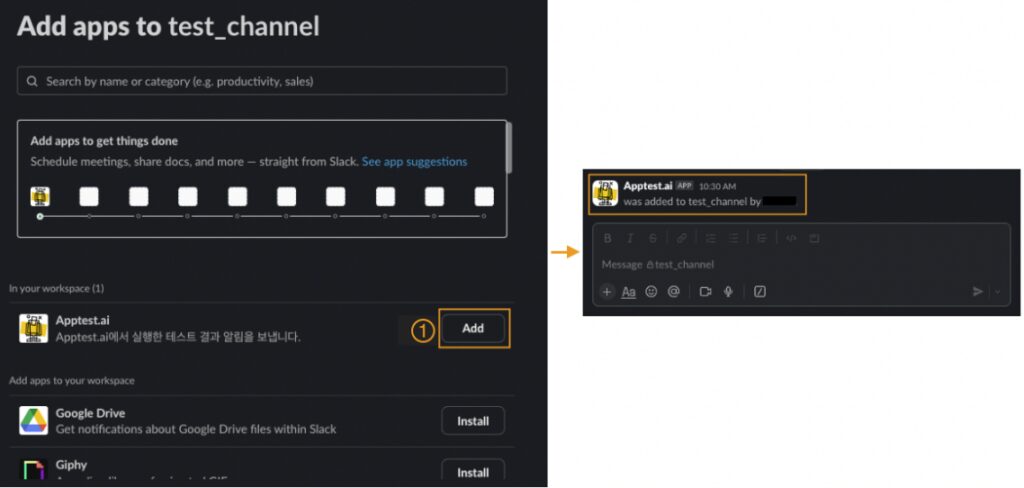
8. Apptest.ai를 찾아 Add 버튼을 클릭합니다.
9. 설정이 완료되면 해당 채널에 Apptest.ai가 추가되었다는 확인 메시지가 표시됩니다.
Email #
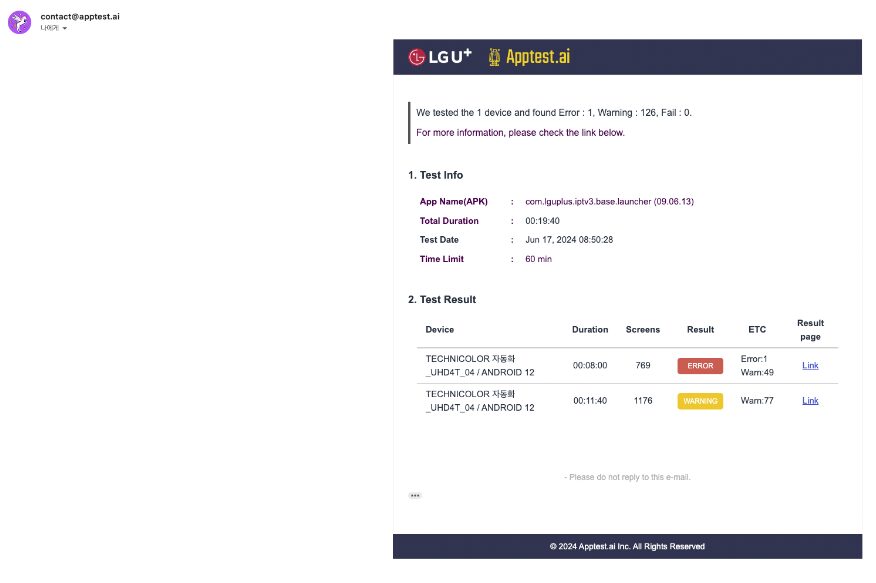
Email 알림은 Team Settings > Members > Email Notification 옵션으로 설정할 수 있습니다.
자세한 내용은 Ptero 사용 가이드 > 10.0. 팀 설정에서 확인할 수 있습니다.
Telegram #
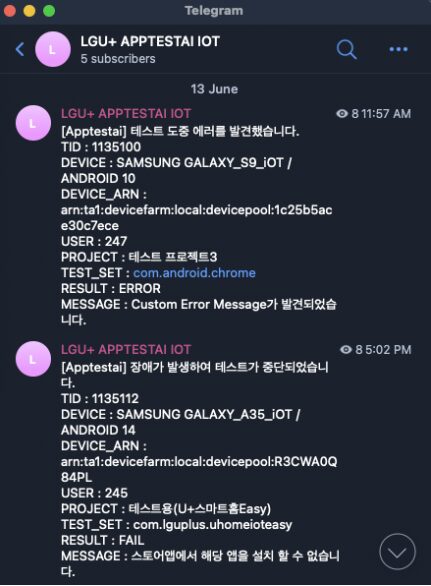
Telegram 알림 설정은 Apptest.ai에 문의해 주세요.
KakaoTalk #
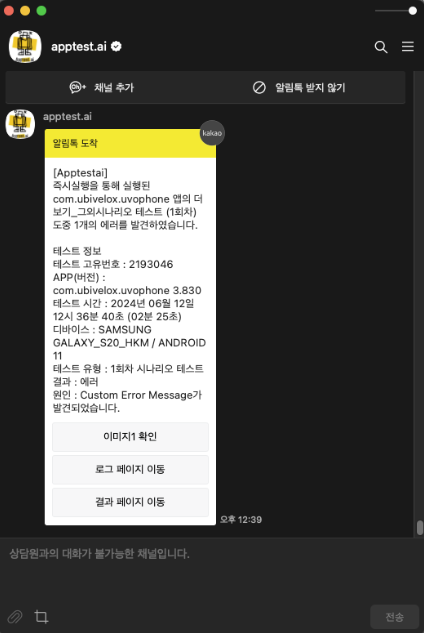
KaKaoTalk 알림 설정은 Apptest.ai에 문의해 주세요.
